

هذه الميزة غير متاحة عند استخدام برنامج تشغيل الطابعة XPS.
تعمل وظيفة Photo Optimizer PRO على تصحيح ألوان صور الكاميرا الرقمية أو الصور التي تم مسحها ضوئيًا. وتم تصميمها خصيصًا لتعويض تغيير الألوان والعيوب الناتجة عن زيادة التعرض أو نقصانه.

|

|

|
|---|
يوضح الإجراء التالي كيفية استخدام Photo Optimizer PRO:
قم بتعيين Photo Optimizer PRO
حدد مربع الاختيار Photo Optimizer PRO في علامة التبويب تأثيرات (Effects).
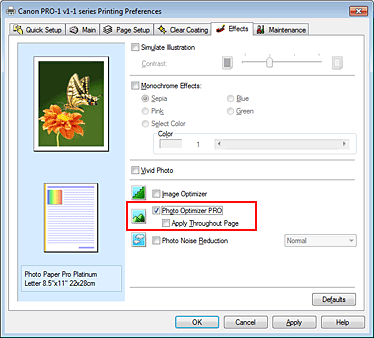
عادةً لا يلزم تحديد مربع الاختيار تطبيق على الصفحة بالكامل (Apply Throughout Page).
يتم تحسين الصور الواحدة تلو الأخرى في كل صفحة.
 ملاحظة
ملاحظة
حدد مربع الاختيار تطبيق على الصفحة بالكامل (Apply Throughout Page) عند طباعة بيانات الصور التي تمت معالجتها، مثل الصور التي يتم اقتصاصها أو تدويرها. في هذه الحالة، سيتم اعتبار الصفحة بالكامل وكأنها صورة واحدة مطلوب تحسينها.
استكمال إعداد الجهاز
انقر فوق موافق (OK).
عند تنفيذ عملية الطباعة، تقوم الطابعة بتصحيح ألوان الصور وطباعتها.
 هام
هام
لا تعمل وظيفة Photo Optimizer PRO عندما يتم:
تعيين الخلفية (Background) في مربع الحوار طابع/الخلفية (Stamp/Background) في علامة التبويب إعداد الصفحة (Page Setup).
تحديد تعريف طابع... (Define Stamp...) في مربع الحوار طابع/الخلفية (Stamp/Background) في علامة التبويب إعداد الصفحة (Page Setup)، وعندما تتم تهيئة الطابع النقطي.
عند تحديد طباعة نمط لضبط الألوان (Print a pattern for color adjustment) في علامة التبويب ضبط الألوان (Color Adjustment)، يظهر مربع الاختيار تطبيق على الصفحة بالكامل (Apply Throughout Page) بلون رمادي ويتعذر تعيينه.
 ملاحظة
ملاحظة
وفقًا لنوع الصور، قد لا تكون هناك تأثيرات ملحوظة للوظيفة Photo Optimizer PRO.
أعلى الصفحة
|